Разгон процессора
Полезные ссылкиЧто такое разгон процессора
Каждый процессор рассчитан на какую-то номинальную частоту. Эта частота указана на его поверхности, указывается в прайс-листах и другой документации. Например, PentiumII-300 должен работать с внешней частотой 300 МГц. Но, как показывает практика — от процессора можно добиться большего. Дело в том, что частота, на которой будет работать микропроцессор, задается материнской платой, поэтому возникает возможность увеличить ее относительно значения, указанного на процессоре. Это и называется разгоном.
Зачем нужен разгон процессора
Да, в общем-то, особенно и не за чем. Разгоняя процессор можно увеличить производительность своей системы процентов на 10. Кроме этого поднять мнение о себе в глазах друзей. Ну и конечно почерпнуть некоторые сведения об устройстве компьютера. Однако, превышая номинальное значение тактовой частоты процессора, система теряет надежность. Впрочем, в большинстве случаев это будет совсем незаметно. Так что главное — это идея сэкономить средства, покупая один процессор, а используя его как другой, более быстрый.
Так что главное — это идея сэкономить средства, покупая один процессор, а используя его как другой, более быстрый.
Почему возможен разгон
Для того чтобы понимать теорию разгона, необходимо представлять, как изготавливаются и тестируются процессоры. Модели, создаваемые в одних и тех же технологических рамках (например, 0.25 мкм, напряжение 3.3 В), производятся на одной технологической линии. Затем некоторые образцы серии выборочно тестируются. Тестирование проходит в экстремальных (по напряжению и температуре) условиях. На основании этих тестов на процессор наносится маркировка о номинальной частоте, на которую рассчитан процессор. Учитывая то, что частота берется с некоторым запасом прочности, и что далеко не все кристаллы были протестированы, можно с большой долей вероятности предсказать, что большинство изделий имеют запас мощности по частоте в 10-15%, а то и больше. Кроме того, дополнительный ресурс для разгона можно получить, обеспечив процессору хорошее охлаждение, так как производитель тестирует свои изделия в очень жестких температурных условиях.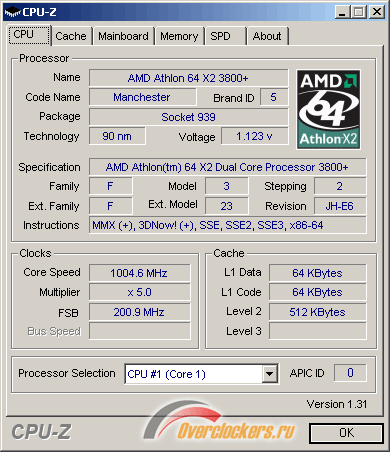
Практически все материнские платы для процессоров Pentium и Pentium II рассчитаны на работу не с одним типом кристалла, а с несколькими. Т.е., предоставляют пользователю возможность указать, какой процессор на них установлен. Выбор его тактовой частоты осуществляется путем умножения внешней частоты (той, на которой работает системная шина и оперативная память PC) на один из фиксированных множителей (эти множители обычно кратны 0.5 и находятся в диапазоне 1.5 — 4). Способ установки того или иного умножения и внешней частоты всегда указывается в руководстве к материнской плате и иногда — на самой плате. Возможность выбора внешней частоты и коэффициента умножения внутренней частоты процессора порождает возможность выдать процессор за более быстрый.
Разгон можно осуществлять двумя путями. Во-первых, возможно увеличение множителя внешней частоты процессора (например, с 2.5 до 3), так как в этом случае повышается лишь скорость работы самого процессора, а скорость работы системной шины (памяти) и других устройств не увеличивается. Однако данный способ, хотя и надежен (сбоев можно ждать только от процессора), не дает большого прироста производительности всей системы в целом. Кроме того, в последнее время ведущий производитель процессоров для PC — фирма Intel решила блокировать эту возможность, фиксируя умножение у своих кристаллов.
Однако данный способ, хотя и надежен (сбоев можно ждать только от процессора), не дает большого прироста производительности всей системы в целом. Кроме того, в последнее время ведущий производитель процессоров для PC — фирма Intel решила блокировать эту возможность, фиксируя умножение у своих кристаллов.
Второй метод — увеличение внешней частоты без изменения коэффициента или и того и другого (например, с 60 до 66 МГц). Дело в том, что именно от величины внешней тактовой частоты зависит быстродействие таких компонентов компьютера, как кеш второго уровня, оперативная память и шины PCI и ISA (а значит, и все платы расширения). В настоящее время практически все материнские платы поддерживают внешние частоты 50, 55, 60, 66, 75 и 83 МГц. Однако, экспериментируя с внешней частотой, следует помнить, что риск, столкнуться со сбоями в работе системы резко повышается, так как разгоняется не только процессор, но и все остальные компоненты системы. Поэтому, разгоняя систему таким способом, следует быть уверенным в качестве комплектующих (особенно это относится к модулям оперативной памяти)..JPG/1200px-CPU_Socket_LGA775(T).JPG)
Перемаркировка процессоров
Однако думать, что такие умные только конечные пользователи в России, несправедливо. Многие китайские, а то и наши, конторы специализируются на перемаркировке кристаллов. То есть они, проверяя разгоняемость процессоров, уничтожают старую и наносят на него более высокую тактовую частоту. Для того чтобы перемаркировать процессор, достаточно уничтожить (соскоблить) верхний слой краски на его корпусе и нанести новые отметки, соответствующие более старшей модели. Купив такой кристалл, человек невольно разгоняет его, и если компьютер после этого работает без нареканий, он может и не узнать, что его процессор пиленый.
Защититься от покупки такого микропроцессора практически невозможно. Однако, можно покупать процессоры в коробке или низшие модели в одном технологическом ряду (например, Intel Pentium 166 MMX). Существуют лишь косвенные признаки для определения пиленности процессора — неровная поверхность, несоответствие маркировок на верхней и нижней сторонах корпуса кристалла, некачественно нанесенная маркировка.
Опасность разгона
Вопрос, которым задаются многие при разгоне — это вопрос о том, не сгорит ли процессор или другие компоненты системы. Однозначно ответить на этот вопрос нельзя. Однако, случаи сгорания процессора крайне редки. Об этом говорит статистика. Только примерно в 0.1% случаев возможны необратимые проблемы. Особенно опасны в этом смысле процессоры Cyrix/IBM, которые горят чаще всего. Кроме того, если материнская плата оборудована не импульсным (отличаемым наличием тороидальной катушки на плате), а линейным источником питания, то возможно повреждение материнской платы при разгоне процессоров Cyrix и AMD из-за большого потребления тока. При повышении внешней частоты, а, следовательно, и частоты шины PCI, возможна потеря данных на винчестере, но сам жесткий диск при этом остается работоспособен. В любом случае, большинство из описанных проблем можно решить. Об этом рассказывается ниже.
Как разогнать процессор
- Сначала необходимо определить, к чему стремиться.
 То есть решить для себя, что Вы будете изменять — внешнюю частоту или коэффициент умножения. Имейте в виду, что на одну ступень по частоте подняться удастся почти всегда, а увеличение множителя частоты даст эффект меньший, чем при таком же увеличении внешней частоты. Кроме этого новые процессоры фирмы Intel, для пресечения разгона и перемаркировки, имеют возможность установить только номинальные коэффициенты для умножения частоты. Поэтому в таком случае возможно лишь манипулирование внешней частотой.
То есть решить для себя, что Вы будете изменять — внешнюю частоту или коэффициент умножения. Имейте в виду, что на одну ступень по частоте подняться удастся почти всегда, а увеличение множителя частоты даст эффект меньший, чем при таком же увеличении внешней частоты. Кроме этого новые процессоры фирмы Intel, для пресечения разгона и перемаркировки, имеют возможность установить только номинальные коэффициенты для умножения частоты. Поэтому в таком случае возможно лишь манипулирование внешней частотой. - Изучите, как устанавливаются перемычки на Вашей материнской плате для выбранных Вами значений. Многие производители материнских плат не документируют внешние частоты выше 66МГц, потому что такие частоты не документированы для чипсетов фирмы Intel, на которых собрано подавляющее количество системных плат. Недокументированные установки перемычек для своей материнской платы можно посмотреть здесь. И еще, умножение на 3.5 устанавливается так же, как и 1.5. Поэтому, если в руководстве к Вашей материнской плате умножение на 3.
 5 не указано, можете смело использовать установку для множителя 1.5
5 не указано, можете смело использовать установку для множителя 1.5 - Выключите компьютер и переустановите перемычки в соответствии с п.2
- Включите компьютер. Если система не запускается (черный экран), значит, Вы переразогнали процессор и компьютер в такой конфигурации работать не будет.
- Если компьютер запускается и загружается, то необходимо проверить стабильность его работы. Эта проверка выполняется запуском многозадачной операционной системы (Windows 95/NT) и выполнением приложений, требующих активной работы с памятью, так как операции по пересылке данных сильнее всего прогревают кристалл. В качестве примера можно предложить одновременный запуск архиватора pkzip, просмотр mpeg-файла, и работу пары копий игры Quake, непрерывно переключаясь между ними. Пятнадцати минут стабильной работы в таком режиме вполне достаточно, чтобы сделать вывод об устойчивости системы.
- Если компьютер запускается, но не загружается (повисает после вывода таблицы с конфигурацией системы), то за его стабильную работу можно побороться.
 Такое поведение, скорее всего, вызвано невозможностью нормальной работы жесткого диска, памяти или ISA-карт. Как преодолеть такие проблемы, написано ниже.
Такое поведение, скорее всего, вызвано невозможностью нормальной работы жесткого диска, памяти или ISA-карт. Как преодолеть такие проблемы, написано ниже. - При нестабильной работе операционной системы и приложений корень проблемы, скорее всего, кроется в недостаточном охлаждении кристалла. Иногда, правда, такие эффекты наблюдаются при недостаточном уровне логического сигнала. Эта проблема решается на материнских платах, оборудованных возможностью выбора напряжений питания процессора путем его повышения на 0.1-0.2 В. Однако в этом случае об охлаждении надо задуматься еще сильнее. Вопросы охлаждения рассмотрены ниже.
Охлаждение процессора
Одна из самых важных задач, встающих при разгоне процессора — это его охлаждение. Перегрев процессора можно считать главным обстоятельством, препятствующим разгону. В 90 процентах случаев, когда разогнанная система запускается, но через некоторое время начинает сбоить и виснет или сбоит при выполнении приложений, сильно загружающих процессор, причину следует искать именно в перегреве процессора.
Поэтому стоит обзавестись хорошим радиатором с вентилятором, обеспечивающим наилучший отвод тепла. Чем лучше будет вентилироваться весь системный блок, тем стабильнее будет работать компьютер. Кстати, форм-фактор ATX с этой точки зрения значительно лучше, так как корпуса ПК и системные платы, выполненные в соответствии с этим форм-фактором, очень хорошо вентилируются благодаря удачномо расположению компонент. Однако и обычный Baby AT-корпус можно оборудовать дополнительным вентилятором.
Как же правильно выбрать вентилятор? При выборе радиатора следует обратить внимание на высоту и строение собственно железной части (чем выше радиатор, и чем больше на нем выступов — тем лучше), и на высоту вентилятора (чем выше — тем лучше, обычно — 20 или 30 мм). Стоит также учесть, что предпочтительнее вентиляторы, работающие «на вытяжку» (т.е. гонящие воздушный поток вверх, от радиатора).
Во-вторых, очень важно при покупке обратить внимание на способ крепления радиатора к процессору. Существует несколько типов крепежа.
Существует несколько типов крепежа.
Однако в наилучшем случае радиатор крепится к процессору с помощью изогнутой металлической скобы, которая цепляется за специальные выступы у разъемов Socket 7 (Pentium) и Socket 8 (Pentium Pro). Этот способ следует признать наиболее приемлимым, так как изогнутая скоба хорошо прижимает радиатор к процессору, практически не оставляя места для воздушных «подушек». Но даже при других схемах крепления радиатора можно достигать неплохих результатов. Лучшим является то крепление, при котором воздушная прослойка между процессором и радиатором сводится к минимуму. Этого можно достигать как увеличением силы прижима поверхности радиатора, так и шлифовкой соприкасающихся плоскостей.
Следует отметить, что у Pentium II задача крепления радиатора к процессору решена гораздо лучше, однако, некоторые (особенно ранние) модели поставляются только с пассивными радиаторами (без вентилятора). Пользователям процессоров Pentium II можно посоветовать самостоятельно прикрепить вентилятор к радиатору.
Однако, как бы крепко вы не посадили радиатор на процессор, небольшие воздушные прослойки между поверхностью радиатора и верхом процессора все же останутся. А воздух, обладающий очень низкой теплопроводностью, сильно мешает теплообмену между процессором и радиатором. Ликвидируются эти прослойки обычно путем применения теплопроводящей пасты КПТ-8, сделанной на основе окиси Берилия (BeO), она хорошо проводит тепло, химически малоативна и используется в атомной промышленности как отражатель нейтронов. Паста помещается тонким слоем между процессором и радиатором, обеспечиваю лучшую теплопроводность.
Основные проблемы
В неустойчивой работе на частотах 75 и 83 МГц отмечены:
- HDD Quantum Fireball, Fireball TM, Fireball ST (проблема решается использованием шлейфа не более 10-15 сантиметров)
- SVGA на чипе ET6000 — в основном из-за перегрева чипа.
- SoundBlasters — старых выпусков — проблема решается увеличением IO Recovery
Кроме этого возможны следующие проблемы:
- Неустойчивая работа.
 Данная проблема может быть решена изменением временных характеристик ваших модулей памяти (SIMM/DIMM) в сетапе. Например, увеличьте циклы ожидания (wait state).
Данная проблема может быть решена изменением временных характеристик ваших модулей памяти (SIMM/DIMM) в сетапе. Например, увеличьте циклы ожидания (wait state). - Неустойчивая работа дисковой подсистемы. Или вообще не загружается операционная система, либо выдаются сообщения типа «Missing operation system», при создании архивов они создаются с ошибками, при копировании файлы копируются с ошибками, CD-ROM привод не опознается операционной системой. В этом случае постарайтесь укоротить шлейфы IDE-устройств или если это не помогает, попробуйте принудительно установить в сетапе PIO-mode ваших HDD и CD-ROM приводов на ступень ниже.
- Неустойчивая работа ISA устройств. Установите в сетапе больший коэффициент деления частоты тактировани ISA шины и задержки операций ввода/вывода (I/O Recovery).
Полезные ссылки
- Дополнительная информация о разгоне и оптимизации работы PC может быть найдена на сайте нашего партнера www.sysopt.com
Разгон CPU на Китайских материнских платах X99 и X79
- Категория: Инструкции
Если у Вас материнская плата с возможностью разгона процессора, а так же есть процессор с разблокированным множителем, то скорее всего Вам захочется его разогнать и получить хороший прирост производительности, в этой инструкции Вы узнаете как это сделать.
Для разгона нам потребуется:
— Процессор с разблокированным множителем.
— Производительный кулер на процессор.
— Материнская плата где биос с возможностью разгона.
— Мощный блок питания.
Так как в Китайских материнских платах X79 минимум возможностей настроек разгона, все действия сводятся к выставлению нужного множителя и увеличения лимита энергопотребления. Во всех Китайских моделях X79 материнок с возможностью разгона, настройки идентичны или максимально схожи.
Как разогнать CPU на X79
Заходим в биос в раздел управления процессором
Advanced->CPU Configuration->CPU Power Managment ConfigurationВыставляем нужный множитель для каждого ядра в поле
Core Ratio LimitПовышаем лимиты энергопотребления до 255 в полях
Long duration power limit
Long duration maintained
Short duration power limitСохраняем настройки и перезагружаемся, проверяем разгон стресс тестом, если система нестабильна, понижаем множитель. Это самый простой разгон без учёта нюансов и особенностей конкретной модели материнской платы.
Это самый простой разгон без учёта нюансов и особенностей конкретной модели материнской платы.
Как разогнать CPU на X99
Есть детальное видео на примере топовой Huananzhi X99 + E5-1650 v3
Дополнительная информация:
При разгоне по множителю 42 и выше, значительно вырастает энергопотребление, будьте осторожны.
Комплексный разгон AMD FX 6300. +40% к FPS
Подробный гайд по разгону процессора AMD FX 6300 на сокете AM3+. В результате получаем повышение производительности в играх до +40% FPS, в синтетических тестах до 49%, в Adobe Premiere Pro + 25% и +28% в скорости записи и чтения оперативной памяти. Все это с бюджетным охлаждением.
Интересно?
Разгонять будем частоту процессора, оперативной памяти, северного моста North Bridge (NB) и шины Hyper Trance (HT).
Разгон FX 6300 будет проходить на материнской плате ASUS M5A97 LE R2. 0. Но данный процесс вы сможете повторить на любой плате AM3+. Я дам вам информацию где находятся нужные нам настройки на материнских платах других производителей (Gigabyte, MSI, Asus).
0. Но данный процесс вы сможете повторить на любой плате AM3+. Я дам вам информацию где находятся нужные нам настройки на материнских платах других производителей (Gigabyte, MSI, Asus).
Разгон fx 8350 так же читайте на сайте, разгон FX 8350 проходил на материнской плате от Gigabyte.
Если вам больше по душе видео формат, вы можете посмотреть разгон FX 6300 в видео формате на нашем youtube канале:
Цель разгона FX 6300
Разгонять FX6300 будем ради повышения минимального и среднего FPS в играх, а так же производительности в монтажной программе Adobe Premiere Pro.
Основная проблема процессоров серии FX, это минимальный FPS или 1% Low. Из за этого, в играх могут проскакивать статеры и фризы. Комплексный разгон шести ядерного FX6300 позволяет решить эти проблемы и даже поднять средний FPS, который и без разгона на уровне комфортной игры в 50-60 FPS на максимальных настройках.
Комплексный разгон шести ядерного FX6300 позволяет решить эти проблемы и даже поднять средний FPS, который и без разгона на уровне комфортной игры в 50-60 FPS на максимальных настройках.
Особенности архитектуры Pildriver на которой работают процессоры AMD FX
Многие знают про слабую подсистему памяти данной архитектуры. Все процессоры серии FX обладают огромным разгонным потенциалом с одной стороны, и дохлой подсистемой памяти в виде L3 кэша. Данная память не позволяет процессору загружать все логические потоки, что бы обеспечить их инструкциями.
Процессору нужна высокая пропускная способность оперативной памяти и северного моста (NB). Дело в том, что L3 кэш в архитектуре Pildriver (на которой построены кристаллы AMD FX), работает на частоте северного моста (NB) и его скорости не хватает что бы загрузить все логические потоки FX6300.
Поэтому, основная задача, разгон контроллера памяти CPU/NB, оперативной памяти и частоты процессора. Только при разгоне процессора в комплексе с подсистемой памяти, мы можем рассчитывать на серьезный прирост производительности.
А гнать одну частоту процессора не имеет смысла в этой архитектуре, мы только повысим пропускную способность внутри процессора, а L3 кэш останется бутылочных горлышком. Из за чего получим так называемый кукурузный разгон.
Перейдем к тестовой конфигурации …
Тестовая конфигурация для разгона
- Процессор: AMD FX 6300. 6 ядер, 6 потоков на частоте до 3.8 GHz в турбобусте. TDP 95W.
- Материнская плата: Asus М5A97 LE R 2.0 на сокете AM3+.
- Система охлаждения: AMD Wraith Prism с теплоотводом до 125W.
- Оперативная память: Kingston HyperX Fury. Kit на 8 Gb двумя стиками по 4. На заводской частоте 1866 MHz в двухканальном режиме.
- Видео карта от NVIDIA: Gigabyte GTX 1060 с 3 GB видео памяти.
- SSD: Kingston A400 на 240 Gb. Под операционную систему Windows 10.
- HDD: Western Digital Blue 1TB с оборотом шпинделя 7200rpm и кэшем на 64MB под игры.

- Блок питания: Aerocool VX-600 на 600W.
Наставления и рекомендации перед разгоном
- Частоты и вольтажи которые были стабилизированы на тестируемом стенде, не факт что так же стабильно будут работать у вас. И вам возможно придётся подбирать частоты и вольтажи под вашу материнскую плату и процессор, даже если они идентичны.
- Убедитесь что ваше охлаждение способно отводить хотя бы 125 ват тепла.
- Будьте готовы к тому, что система будет вести себя не стабильно, вылетать в синий экран, зависать, мерцать и тормозить в момент входа в систему. Это нормальный явления при разгоне.
- Помните, что вы это делаете на свой страх и риск, я дам условно безопасные значения вольтажей и частот, выше которых желательно не заходить.
- Потеря кадров при записи Radeon ReLive составляет в среднем 5 кадров. Так же я не претендую на точность показаний FPS. Но динамику изменения кадров вы увидите наглядно.
Базовые показатели системы в биос (из коробки)
Если вы еще ничего не меняли, то по дефолту у нас будут такие значения:
- Частота процессора (CPU): 3.
 5GHz с турбобустом до 3.8GHz.
5GHz с турбобустом до 3.8GHz. - Оперативная память (RAM): 1866MHz.
- Встроенный северный мост (NB): 2000MHZ.
- Шина хайпер тренспорт (HT): 2000MHZ
- Все функции энергосбережения в биос включены.
Тестировать производительность системы будем на минимальных настройках графики, дабы исключить зависимость результата от видео карты. Это основные показатели на которые стоит опираться.
Тест на максимальных настройках исключительно для тех, кто не воспринимает других результатов чем 1080p на максималках. Что бы понимать на что можно будет рассчитывать с видео картой GTX 1060 3Gb (так как именно в карту будет упираться производительность).
Тесты будут проводится в разрешении FULL HD, на максимальных пресетах графики.
Давайте посмотрим на что способна такая конфигурация из коробки.
Тесты системы в дефолтном состоянии (до разгона)
Cinebench R20 (дефолтные настройки bios)
Результаты Cinebench R20 (default)Результаты:
- На одно ядро (sigle core): 197
- В много потоке: 680
Adobe Premiere Pro (дефолтные настройки bios)
Adobe Encoder. Export Media. h364. Full HD
Export Media. h364. Full HDЭкспорт медиа файла в Adobe Premiere Pro 2020 силами одного процессора завершился за 2 минуты 9 секунда.
Aida 64 Cash & Memory Benchmark (дефолтные настройки bios)
Тест памяти в AIDA 64Скорость записи в оперативную память составляет 23922 MB/s, скорость чтения 14454 MB/s.
Напомню, это при частоте 1866 MHz, и частоте NB 2000MHz.
The Witcher: Wild Hunt (дефолтные настройки bios)
Минимальный и средний FPS в The Witcher: Wild Hunt (default)Минимальные настройки графики:
- 1% low — 53 fps
- AVG — 77 fps
Максимальные настройки графики:
- 1% low — 23 fps
- AVG — 38 fps
Hitman 2 (Дефолтные настройки bios)
Минимальный и средний FPS в Hitman 2 (default)Минимальные настройки графики:
- 1% low — 31 fps
- AVG — 54 fps
Максимальные настройки графики:
- 1% low — 25 fps
- AVG — 45 fps
Shadow Of The Tomb Rider (дефолтные настройки bios)
Минимальный и средний FPS в Shadow Of The Tomb Rider (default)Минимальные настройки графики:
- 1% low — 35 fps
- AVG — 62 fps
Максимальные настройки графики:
- 1% low — 29 fps
- AVG — 59 fps
Star Wars Jedi: Fallen Order (дефолтные настройки bios)
Минимальный и средний FPS в Star Wars Jedi: Fallen Order (default)Минимальные настройки графики:
- 1% low — 30 fps
- AVG — 54 fps
Максимальные настройки графики:
- 1% low — 28 fps
- AVG — 52 fps
Battlefield V (дефолтные настройки bios)
Минимальный и средний FPS в Battlefield V (default)Минимальные настройки графики:
- 1% low — 25 fps
- AVG — 52 fps
Максимальные настройки графики:
- 1% low — 13 fps
- AVG — 35 fps
Выводы
Видно что самая большая проблема в играх, это очень маленький FPS в колонке редких событий 1% low. Именно это делает игру на процессорах AMD FX не комфортной.
Именно это делает игру на процессорах AMD FX не комфортной.
А проблема кроется в медленной подсистеме памяти, которую мы сей
Руководство для новичков по разгону процессора
Для некоторых термин overclocking вызывает в воображении образы жареных материнских плат и взрывающихся процессоров. Для других это обычное дело. На самом деле процесс разгона вашего процессора или графического процессора прост и безопасен. Лучше всего то, что это может обеспечить значительный прирост производительности.
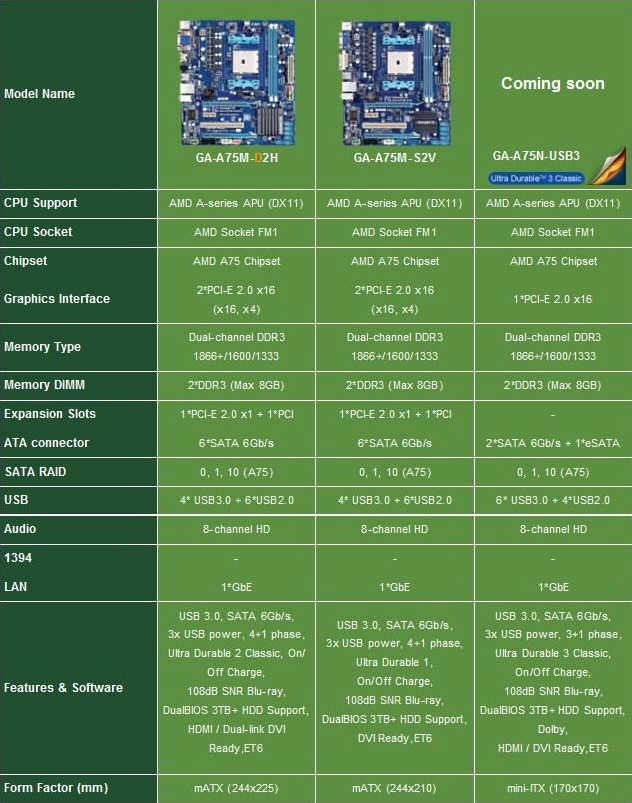 Вот руководство, которое покажет вам все тонкости разгона процессора, а также то, как сделать это спокойно и безопасно. Но прежде чем погрузиться в подробности, если вы не совсем знаете, что такое процессоры и как они работают, мы настоятельно рекомендуем начать со статьи для начинающих об основах работы с процессорами.
Вот руководство, которое покажет вам все тонкости разгона процессора, а также то, как сделать это спокойно и безопасно. Но прежде чем погрузиться в подробности, если вы не совсем знаете, что такое процессоры и как они работают, мы настоятельно рекомендуем начать со статьи для начинающих об основах работы с процессорами.
Аббревиатуры в области вычислительной техники сбивают с толку. Что такое ЦП? А мне нужен четырехъядерный или двухъядерный процессор? А как насчет AMD или Intel? Мы здесь, чтобы помочь объяснить разницу!
(Очень) краткий обзор разгона процессора
Тактовая частота в разгоне относится к тактовой частоте компонента компьютера.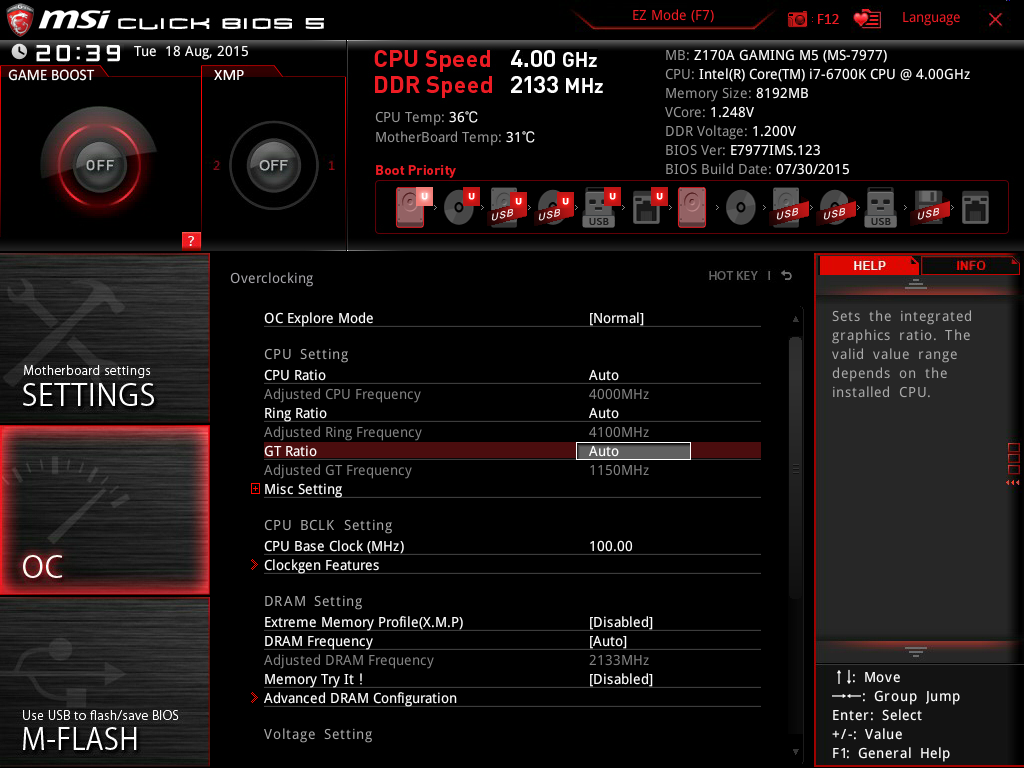 Тактовая частота указывается в Гц (Герцах) и определяет общую частоту компонента .
Тактовая частота указывается в Гц (Герцах) и определяет общую частоту компонента . Среди прочего, сюда входят ядра ЦП, размер кеша и поколение. Процессоры последнего поколения также намного эффективнее старых моделей. Более того, ограничения ЦП определяются внешними компонентами, такими как материнская плата и кулер.
Среди прочего, сюда входят ядра ЦП, размер кеша и поколение. Процессоры последнего поколения также намного эффективнее старых моделей. Более того, ограничения ЦП определяются внешними компонентами, такими как материнская плата и кулер. Стоит ли разгонять?

Тактовая частота разблокирована
Некоторые процессоры Intel и AMD поддерживают разблокированный множитель тактовой частоты .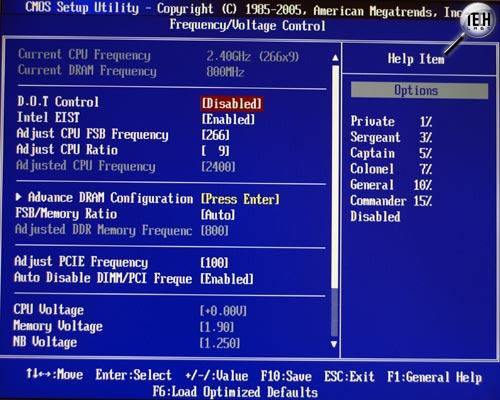 Эта функция позволяет увеличить тактовую частоту, изменив множитель тактовой частоты (подробнее об этом ниже). Несколько примеров разблокированных процессоров — это AMD серии FX и Intel серии K.
Эта функция позволяет увеличить тактовую частоту, изменив множитель тактовой частоты (подробнее об этом ниже). Несколько примеров разблокированных процессоров — это AMD серии FX и Intel серии K. Это не единственные процессоры, поддерживающие разгон.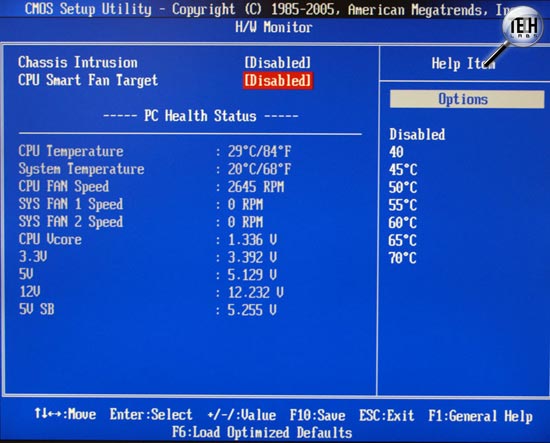 Для ясности: тактовая частота — это изменяемый параметр в любом CPU , но она часто ограничивается вашим BIOS. Процессоры с разблокированными множителями тактовой частоты также позволяют лучше контролировать напряжение, тактовую частоту и поддерживать программное обеспечение для разгона.
Для ясности: тактовая частота — это изменяемый параметр в любом CPU , но она часто ограничивается вашим BIOS. Процессоры с разблокированными множителями тактовой частоты также позволяют лучше контролировать напряжение, тактовую частоту и поддерживать программное обеспечение для разгона.
может не стоить дополнительных усилий. — это попытка разогнать ваш заблокированный процессор, перепрошив другие версии BIOS, увеличив обороты стандартного вентилятора, установив дополнительный вентилятор в вашем случае и раздвинув пределы вашей неоптимизированной материнской платы.
— это попытка разогнать ваш заблокированный процессор, перепрошив другие версии BIOS, увеличив обороты стандартного вентилятора, установив дополнительный вентилятор в вашем случае и раздвинув пределы вашей неоптимизированной материнской платы.
Правило номер один настройки ПК: осознайте и примите ограничения вашего оборудования.
Процессорный кулер
Одна из причин, по которой разгон процессора менее популярен, чем разгон графического процессора, — охлаждение.
Графические процессоры оснащены собственной технологией отвода тепла и охлаждения.Это позволяет пользователям разгонять свои графические процессоры, не беспокоясь о перегреве компонента.
Стандартные процессоры не обеспечивают такого же уровня охлаждения.Мы не рекомендуем штатные кулеры даже при обычной загрузке процессора. Как только пользователи начнут экспериментировать с напряжением процессора, температура может возрасти в геометрической прогрессии. Вот почему модернизированный кулер процессора не только полезен, но и совершенно необходим, когда дело доходит до допустимого разгона процессора. Тем не менее, если внимательно присмотреться, респектабельный разгон процессора с использованием штатных кулеров вполне возможен.
Turbo Boost / Core Technology
Допустим, у вас есть процессор Intel Core i5 4460 на вашем ПК, и вы хотите выжать из него немного больше энергии.Я знаю, что мой i5 4460 имеет базовую частоту 3,2 ГГц, поэтому, возможно, я попытаюсь увеличить ее до 3,3 ГГц. Есть только одна проблема.
ЦП уже работает на этой скорости.Как? С помощью технологии Turbo Boost для процессоров Intel и Turbo Core для процессоров AMD. Turbo Boost или Core работают, динамически регулируя тактовую частоту, что позволяет повысить производительность одного ядра процессора под нагрузкой. Это означает, что базовая частота вашего процессора может составлять 3,20 ГГц, но может работать и на более высокой тактовой частоте. Имейте это в виду, если вы думаете лишь о небольшом изменении тактовой частоты; вам может даже не понадобиться!
Опасно! Высокое напряжение
Разгон — это больше искусство, чем наука.Сначала пользователь увеличивает тактовую частоту. Этот первый процесс сам по себе увеличивает нагрев вашего процессора. Как только вы достигнете предела устойчивости, танец еще не закончен. Вам необходимо увеличить напряжение, чтобы соответствовать увеличению производительности вашей тактовой частоты.
Ошибка в оценке напряжения ядра процессора — основная причина беспокойства при разгоне.Напряжение, в отличие от тактовой частоты, зависит как от мощности вашего процессора, так и от напряжения вашей материнской платы. Поскольку ваша материнская плата обеспечивает питание вашего процессора, вы должны убедиться, что ваша материнская плата может справиться с нагрузкой.
Gigabyte, например, предлагает серию материнских плат для разгона, рассчитанную на более высокие нагрузки, чем в противном случае.Они также обеспечивают рейтинг долговечности, чтобы гарантировать указанные возможности. То же самое не относится ко всем материнским платам, поэтому будьте осторожны при настройке параметров напряжения для вашего процессора.
Стандартный разгон
Проблема стандартизации настроек разгона заключается в большом диапазоне гибкости при разгоне.Стабильная скорость разгона меняется не только от поколения к поколению. Они варьируются от ЦП до ЦП. Поэтому невозможно найти стандартный разгон, работающий на всех процессорах. Единственный способ по-настоящему разогнать ваш процессор — это изменить параметры, провести стресс-тест, промыть и повторить.
Процесс может оказаться довольно утомительным, особенно если вы никогда раньше не занимались разгоном.Я бы посоветовал вам не торопиться, а не торопить процесс. В конце концов, даже небольшой разгон обеспечит вам скорость, которой в противном случае не было бы.
Разгон: руководство
из первых рукЦелью этой статьи не является объяснение отношения вашего процессора к остальной части вашего компьютера.Цель данной статьи — предоставить пошаговое руководство по разгону вашего ПК. Помните, что вы всегда можете узнать больше о внутренней работе вашего ПК.
Термины и параметры разгона
Некоторые условия жизненно важны для разгона.
- BCLK (Базовая частота или частота) означает базовую скорость (в герцах или циклах в секунду) вашего процессора.Общая тактовая частота не встречается в блоке . Вместо этого ваш процессор (вместе с вашей оперативной памятью) работает в тактовых циклах, часто называемых его частотой. Большинство базовых часов работают на частоте 100 МГц. Общая скорость вашего процессора определяется базовой частотой, умноженной на множитель тактовой частоты.
- Clock Multiplier — это главный параметр, который вы будете изменять во время разгона. Этот параметр определяет общую скорость вашего процессора.Например, скорость BCLK 100 МГц и значение множителя 32 будут иметь общую тактовую частоту 3,2 ГГц или 3200 МГц.
- VCore , напряжение ядра процессора. Когда вы разгоняете свой компьютер, убедитесь, что вы изменяете напряжение ядра (например, в отличие от напряжения DRAM). Вы можете проверить этот параметр с помощью программного обеспечения для мониторинга, такого как HWMonitor или CPU-Z. Во-первых, не изменяйте VCore. После того, как вы столкнетесь со стабильностью, начните увеличивать напряжение на десятые (.10 с). В тот момент, когда ваш компьютер выйдет из строя из-за изменения параметра VCore, переключите его обратно.
Разгон с помощью ПО
И Intel, и AMD предоставляют официальное программное обеспечение для разгона, чтобы упростить процесс: Intel Extreme Tuning Utility (ETU) и AMD OverDrive.
Программное обеспечение работает как мост между вашим оборудованием и разгоном.Я рекомендую эти варианты программного обеспечения пользователям, которые только начинают разгонять компоненты.
Они предоставляют простой в использовании интерфейс, программное обеспечение для мониторинга в реальном времени и необходимые ограничения параметров, чтобы вы не сделали ничего опрометчивого.Если в вашем распоряжении уже есть программы для тестирования производительности и вы знакомы с стресс-тестированием, лучшим выбором будет войти в BIOS и внести необходимые изменения.
Разгон с помощью BIOS
Большинство ПК в настоящее время оснащены более чистыми интерфейсами BIOS, чем в прошлом году.Раньше параметры BIOS были текстовыми и предоставляли минимальную информацию об изменяемых переменных. Сегодняшние настройки BIOS более информативны и полезны. Настройки BIOS отличаются от модели к модели. Найдите руководство по материнской плате в Интернете, чтобы сопоставить приведенные ниже инструкции с эквивалентом вашего BIOS.
Найдите настройки разгона в BIOS.Поскольку я использую материнскую плату MSI, я буду использовать экран MSI BIOS. Более старые версии BIOS не будут включать BIOS с возможностью нажатия, но часто поддерживают те же изменения параметров.
Прежде чем вводить настройки разгона (OC), следует обратить внимание на одну вещь.В верхнем левом углу экрана вы увидите кнопку с надписью OC Genie . OC Genie уникален для материнских плат MSI и является примером стандартной функции разгона , присутствующей в некоторых опциях BIOS. Стандартный разгон обещает лучшую производительность одним нажатием кнопки.
Чтобы было ясно: OC Genie делает свое дело.Это будет разгонять ваш процессор. Тем не менее, легкость имеет свою цену. OC Genie повысит ваше напряжение, тем самым нагревая компонент больше, чем необходимо. Кроме того, он не может эффективно измерить вашу тактовую частоту. Я рекомендую вам идти путем проб и ошибок, а не отдавать разгон в руки OC Genie. То же самое и с другими стандартными программами разгона.
Нажмите кнопку OC в BIOS, чтобы получить доступ к настройкам разгона.
Вы заметите, что в моих настройках OC отсутствует ключевой параметр: VCore или Voltage.Сравните этот BIOS со следующим.
Используя игровую материнскую плату, т.е.е. один, предназначенный для разгона, такой как серия Z87 от MSI и / или разблокированный процессор, обеспечит более широкий диапазон возможностей разгона. Заблокированные процессоры в сочетании с оптимизированными версиями BIOS ограничивают параметры, которые вы можете изменить. Однако общая практика разгона не меняется от ЦП к ЦП. Если у вас заблокированный процессор, либо откатите BIOS, либо используйте разблокированный процессор, чтобы включить настройки напряжения по умолчанию.
Шаг 1. Отключите Turbo Boost / Core. Вы можете сделать это, наведя курсор мыши на параметр Turbo Boost / Core и нажав Отключить. Поскольку Turbo Boost и Core создают сдвиг с напряжением и соотношением ЦП, трудно проверить чистую стабильность любого данного разгона. То же самое касается , отключив любые стандартные программы разгона , такие как OC Genie.
Шаг 2: Найдите коэффициент использования процессора. Не путайте это с базовой или скорректированной частотой. Коэффициент использования вашего процессора — это двухзначный параметр, который при умножении на вашу базовую частоту создает вашу скорректированную частоту процессора. Это число указывает на общую скорость вашего процессора. Настройте этот параметр с помощью однозначных цифр , т. Е. Соотношение ЦП 33 на 34. Если после стресс-тестирования ваш компьютер выйдет из строя, уменьшите параметр.
Есть трюк с изменением параметров BIOS. Параметр [Авто] дает предустановленный список вариантов для выбора или позволяет ввести свой собственный параметр в список. С другой стороны, параметр Auto указывает, что вы можете ввести числовое значение. Чтобы изменить, наведите указатель мыши на параметр и введите свое значение. Большинство пользователей нажимают на этот параметр безрезультатно. Вы должны сами ввести значение. Вы также можете изменить этот параметр, используя команды клавиатуры +/- . Если введенное вами значение автоматически возвращается к меньшему значению, ваш процессор блокируется.
Шаг 3: Если вы достигли потолка с коэффициентом загрузки процессора, начнет увеличивать напряжение по умолчанию на.025 В . Стресс-тест и повторяйте, пока не достигнете стабильного результата. Не масштабируйте ваше напряжение слишком сильно . Ограничения по напряжению зависят от многих аспектов вашей установки, включая разъемы ЦП и возможности материнской платы. Это делает изменение напряжения наиболее опасным параметром для изменения. Если вы начнете медленно и проведете тщательный стресс-тест, вам не о чем беспокоиться.
Как я научился перестать беспокоиться и полюбил свой BIOS
Существует тенденция думать, что для разгона ПК требуется, чтобы пользователь изучил огромные книги по компьютерной инженерии.Как было показано, разгон — это немного больше, чем просто приоткрытие ворот питания вашего процессора. Не бойтесь, действуйте осторожно и раскройте потенциал вашего процессора!
В начале работы также следите за своей системой с помощью этих диагностических инструментов.И если вы столкнетесь с ошибкой недоступности загрузочного устройства, мы вас поможем.
Вы разгоняете свой процессор? Какой у вас метод? Дайте нам знать в комментариях ниже!
7 подземных торрент-сайтов для получения контента без цензурыВам нужны специализированные поисковые системы, чтобы найти легальные торренты, закрытые дома, публичные записи и даже НЛО.Войдите в даркнет.
Об авторе Кристиан Бонилья (Опубликовано 84 статей)Christian — недавнее дополнение к сообществу MakeUseOf и заядлый читатель всего, от плотной литературы до комиксов Кальвина и Гоббса.Его страсть к технологиям сочетается только с его желанием и готовностью помочь; если у вас есть какие-либо вопросы, касающиеся (в основном) чего-либо, не стесняйтесь писать по электронной почте!
Ещё от Christian BonillaПодпишитесь на нашу рассылку новостей
Подпишитесь на нашу рассылку, чтобы получать технические советы, обзоры, бесплатные электронные книги и эксклюзивные предложения!
Еще один шаг…!
Подтвердите свой адрес электронной почты в только что отправленном вам электронном письме.
Заблокированные процессоры Intel могут быть неофициально разогнаны • Eurogamer.net
Можно с уверенностью сказать, что мы были очень впечатлены линейкой процессоров Intel Skylake — архитектурные преимущества наряду с более высокой пропускной способностью памяти дают большие преимущества по сравнению с традиционными процессорами. Есть только одна проблема. Лучшие чипы Skylake — разгоняемые Core i5 6600K и Core i7 6700K — имеют проблемы с доступностью, а это означает, что цены резко выросли.Однако это может измениться теперь, когда каждый чип Skylake можно разогнать на некоторых материнских платах, и результаты могут быть выдающимися. Это настоящее рождественское чудо?
Все началось, когда производитель материнских плат Supermicro объявил о выпуске нового BIOS для своих продуктов, позволяющего разгонять ранее заблокированные чипы. За этим вскоре последовал Asrock, который щедро предоставил нам для тестирования плату Z170 Pro4S. MSI быстро последовала нашему примеру, позволив нам обновить MSI Gaming Z170A Gaming M5, установленную в офисе.Очень быстро у нас был Core i3 6100, работающий на частоте 4,44 ГГц, и воодушевленные этим результатом, мы приобрели четырехъядерный чип Core i5 6500 и смогли поднять его до 4,5 ГГц по сравнению со штатной тактовой частотой 3,2 ГГц. Это хардкор.
Прежде чем мы продолжим, мы должны изложить здесь некоторые основные правила. Прежде всего, есть общее понимание, что Intel оценивает свои процессоры и сохраняет лучшее для разблокированных чипов K, но даже в этом случае широко известно, что одни процессоры разгоняются лучше, чем другие.Это то, что называется кремниевой лотереей, поэтому результаты, которые вы видите здесь, могут не быть гарантированы для вашего или любого другого чипа. Во-вторых, есть все шансы, что Intel заблокирует этот неофициальный разгон в будущем с помощью обновлений микрокода, ослабив эту функцию, если вы обновите BIOS материнской платы. В-третьих, разгон заблокированного процессора Skylake отключает встроенный графический процессор, что означает, что требуется дискретная видеокарта. Не то чтобы это, конечно, проблема для геймеров. Кроме того, отключены режимы энергоэффективности процессора (c-состояния).
И, наконец, реальная форма разгона здесь сильно отличается от обычной формы, используемой на K-чипах. Тактовая частота определяется базовой тактовой частотой — обычно 100 МГц — и множителем, установленным на 32 на Core i5 6500 и 37 на i3 6100. Таким образом, умножение базовой частоты на множитель дает общую скорость чипа — 3,2 ГГц и 3,7 ГГц соответственно. На микросхеме Skylake K базовая частота разблокирована, но разгон чаще всего является случаем повышения множителя и увеличения напряжения процессора, если это необходимо.
Этот контент размещен на внешней платформе, которая будет отображать его только в том случае, если вы примете целевые файлы cookie. Пожалуйста, включите куки для просмотра. Управление настройками файлов cookie
Купите набор, используемый на этой странице, на Amazon с бесплатной доставкой:
Благодаря этой новой функции множитель остается фиксированным. Вместо этого вы увеличиваете базовую частоту (BCLK). На нашем двухъядерном i3 мы могли достичь 120 МГц, что дает нам 4,44 ГГц (120×37), в то время как результаты на нашем i5 были более выраженными. Здесь мы получили 4.51 ГГц (141×32). Теперь — это потрясающе , учитывая, что это точно такая же скорость, которую мы достигли на официально разблокированном i5 6600K, который мы рассмотрели ранее в этом году. Все усложняется с памятью. Настройка BCLK означает автоматический разгон и памяти. У RAM есть собственный множитель, который должен снижаться, чтобы оставаться на номинальной скорости (если вы не разгоните его или не купите более быструю RAM). Мы подозреваем, что некоторые игры могут действительно получить улучшенную производительность с использованием ОЗУ с более высокими множителями, и вынужденное понижение этого показателя с помощью разгона BCLK может снизить блеск наших неофициально усиленных процессоров.
Но если это так, синтетические тесты не затронуты. Используя Cinebench 11.5 и R15 вместе с кодированием видео x264, мы видим значительное повышение производительности. В частности, i5 является абсолютным монстром: мы получаем рост общей производительности до гигантских 39 процентов, в то время как наш i3 — на 20 процентов. Теперь мы видели, что другим журналистам удалось добиться даже более заметного повышения производительности — но это силиконовая лотерея для вас.
Наш i3 не кажется особо разгоняемым чипом: нам требовался 1.Напряжение 37v там для поддержания стабильности, что не очень хорошо. Тем не менее, i5 был вполне доволен на 1.3v. В любом случае, чтобы действительно продвинуть эти чипы, вам понадобится стороннее охлаждающее решение, как и в случае с процессором K — стандартный кулер Intel просто не предназначен для разгона. Мы использовали водоохладитель Corsair h210i GTX all-in-one, но с учетом напряжения должен справиться с работой воздушный охладитель среднего класса сторонних производителей.
Игровые результаты разогнанного Core i5 6500 впечатляют — в некоторых (но, конечно, не во всех) сценариях он бросает вызов Core i7 6700K.
| i7 6700 К | i5 6600 К | i5 6500 | i5 6500 / 4,51 ГГц | i3 6100 | i3 6100 / 4,44 ГГц | |
|---|---|---|---|---|---|---|
| CineBench 15 Одинарная резьба | 171 | 158 | 146 | 195 | 156 | 187 |
| CineBench 15 Многопоточный | 867 | 618 | 555 | 774 | 391 | 470 |
| CineBench 11.5 одинарная резьба | 2,05 | 1,81 | 1,68 | 2,20 | 1,78 | 2,12 |
| Многопоточность CineBench 11.5 | 10,12 | 6,96 | 6,36 | 8,67 | 4,41 | 5,28 |
| x264 Кодирование видео | 20.45 | 15,03 | 12,85 | 17,40 | 9,23 | 11,07 |
Так что насчет игр? Здесь есть хорошие новости и очень хорошие новости. Конечно, в случае Core i5 6500, даже с его штатной частотой 3,2 ГГц, это действительно хороший игровой процессор — просто убедитесь, что вы соединяете его с быстрой DDR4, чтобы обеспечить лучшую производительность в сценариях, связанных с процессором. Мы используем низкопрофильные модули Corsair Vengeance LPX, рассчитанные на 2666 МГц, и считаем, что это минимум для процессоров Skylake — если вы ознакомитесь с нашим обзором Core i3 6100, вы увидите, что прирост по сравнению с базовыми стиками 2133 МГц является значительным и Нет никаких оснований предполагать, что это не относится и к четырехъядерным процессорам.
В наших игровых тестах мы пытаемся сделать центральный процессор основным узким местом системы, соединяя каждый чип с разогнанным Titan X, запуская каждую игру на максимальных настройках (без MSAA) с разрешением 1080p. ЦП выполняет логику игры, но он также компилирует все инструкции для графического процессора — на самом базовом уровне, чем больше вы рисуете, тем больше используется процессор. Таким образом, работа с ультра-настройками или эквивалентным разрешением 1080p гарантирует, что наши тестовые чипы получат действительно тяжелую работу.
Конечные результаты впечатляют.Core i3 6100 с частотой 4,44 ГГц в сочетании с модулями 2666 МГц дает заметный прирост, до такой степени, что наши игровые тесты показывают, что двухъядерный чип превосходит не разогнанные процессоры Core i5 2500K и 3570K в паре со стандартной (для своего времени) RAM 1600 МГц. . Это делает один из самых лучших бюджетных игровых процессоров на рынке еще лучше, но есть некоторые любопытные результаты. Например, в The Witcher 3 нет никакого улучшения, несмотря на то, что тест проходит в области с высокой загрузкой процессора. Мы не можем не чувствовать, что наш низкий множитель RAM может вызывать проблемы, но, с другой стороны, маловероятно, что бюджетный i3 будет работать в паре с чем-то более быстрым.
Здесь мы повторно запускаем наши игровые тесты с разогнанным Core i3 6100. Вы заметите, что простая работа с более быстрой памятью дает улучшение, в то время как разгон улучшает результаты еще больше.
| 1920×1080 / Titan X OC (средний FPS) | Core i7 6700 К | Core i5 6600 К | Core i5 6500 | Core i5 6500 / 4,51 ГГц | Ядро i3 6100 | Core i3 6100/4.44 ГГц |
|---|---|---|---|---|---|---|
| The Witcher 3, Ultra, HairWorks Off, Custom AA | 99,8 | 95,7 | 87,3 | 96,4 | 72,3 | 71,2 |
| Assassin’s Creed Unity, Ultra High, FXAA | 87,1 | 86,8 | 84,2 | 85,9 | 79.4 | 83,5 |
| Battlefield 4, Ультра, 4x MSAA | 130,2 | 127,8 | 121,0 | 127,6 | 103,1 | 114,8 |
| Crysis 3, очень высокий, SMAA | 119,5 | 109,4 | 110,9 | 109,7 | 100.2 | 108,9 |
| COD Advanced Warfare, Extra, FSMAA | 203,6 | 192,0 | 171,5 | 184,9 | 159,2 | 169,9 |
| Grand Theft Auto 5, Ультра, без MSAA | 81,7 | 70,2 | 68,5 | 81,8 | 54.7 | 60,1 |
| Far Cry 4, Ультра, SMAA | 115,4 | 89,9 | 92,4 | 115,2 | 79,7 | 90,7 |
| Тень Мордора, Ультра, Высокие текстуры, FXAA | 137,3 | 132,7 | 133,7 | 139,2 | 134.6 | 135,8 |
Core i5 6500 проигрывает как 6600K, так и 6700K, но интересно отметить, что и здесь победа не является окончательной. Crysis 3 и Advanced Warfare недостаточно эффективны, но в остальном мы все еще наблюдаем значительный рост. Более быстрая DDR4 3000 МГц требует надбавки к цене, но цены снижаются, и вполне возможно, что вы потратите немного больше, чтобы сопоставить ее с разогнанным i5.Возможно, это может привести к еще большему увеличению результатов. [ ОБНОВЛЕНИЕ: Есть сообщения о том, что производительность инструкций AVX CPU снижается из-за разгона. AVX определенно поддерживается на процессорах PS4 и Xbox One, поэтому вполне может быть, что версии для ПК тоже его используют. По крайней мере, похоже, что разгон не снижает производительность ни в одном из наших тестовых сценариев.]
В целом, тот факт, что вы можете выдвинуть заблокированные процессоры Intel далеко за их пределы, является отличной новостью для пользователей, даже если вечеринка может закончиться в будущих обновлениях BIOS, если Intel ответит.Но мы должны сказать, что для любого пользователя Skylake i3, i5 или i7 мы настоятельно рекомендуем материнскую плату Z170 — это требуется для любого типа разгона (официального или неофициального), а также для использования памяти, рассчитанной на скорость выше 2133 МГц. Это само по себе обеспечивает хороший прирост производительности, когда ЦП загружен до предела, и в наши дни нетрудно найти игровые сценарии, где это может произойти, особенно если вы используете i3.
Конечно, этот неофициальный разгон — явление, характерное только для Skylake, и многие до сих пор считают, что нет реальной причины переходить на более старые Sandy Bridge и Ivy Bridge Core i5 и i7.Все наши тесты на этой странице основаны на разработанных тестах, а не на «реальном» игровом процессе. Не пора ли перейти с тех надёжных разогнанных 2500K? Это вопрос, которым мы займемся в начале Нового года.
Бенчмарки можно льстить обмануть. В этом сравнении Crysis 3 ясно видно, что существует большая пропасть между двухъядерным и четырехъядерным процессорами Skylake — даже если вы используете 4,4 ГГц.
Общие сведения о разгоне процессора | Вебопедия
Хотя слова ЦП и микропроцессор используются как синонимы, в мире персональных компьютеров (ПК) микропроцессор на самом деле представляет собой кремниевый чип, содержащий ЦП.В основе всех персональных компьютеров лежит микропроцессор, который управляет логикой почти всех цифровых устройств, от радиочасов до систем впрыска топлива для автомобилей. Микропроцессоры различаются тремя основными характеристиками:
Чем выше значение, тем мощнее процессор. Например, 32-разрядный микропроцессор, работающий на частоте 50 МГц, более мощный, чем 16-разрядный микропроцессор, работающий на частоте 25 МГц. Если вы думаете, что разгон звучит как зловещий термин, вы правильно поняли. В основном разгон означает запуск микропроцессора быстрее, чем тактовая частота, для которой он был протестирован и одобрен. Разгон — это популярный метод, позволяющий немного повысить производительность вашей системы без приобретения дополнительного оборудования.Из-за увеличения производительности разгон очень популярен среди заядлых 3D-геймеров. В большинстве случаев разгон приводит к увеличению производительности не более чем на 10 процентов. Например, компьютер с процессором Intel Pentium III, работающим на частоте 933 МГц, можно настроить для работы на скоростях, эквивалентных процессору Pentium III 1050 МГц, за счет увеличения скорости шины на материнской плате. Разгон не всегда дает одинаковые результаты. Разгон двух идентичных систем, скорее всего, не даст одинаковых результатов.Один обычно разгоняется лучше другого. |
Чтобы разогнать процессор, вы должны хорошо разбираться в оборудовании, и это всегда процедура, выполняемая на ваш страх и риск. При разгоне возникают некоторые проблемы и проблемы, с которыми вам придется столкнуться, например, нагрев. Разогнанный процессор будет иметь повышенную тепловую мощность, а это значит, что вам нужно рассмотреть дополнительные методы охлаждения, чтобы обеспечить надлежащее охлаждение разогнанного процессора. Стандартные радиаторы и вентиляторы обычно не поддерживают разогнанную систему.Кроме того, вы также должны иметь некоторое представление о различных типах системной памяти. Даже если ваш процессор можно разогнать, это не значит, что ваши модули оперативной памяти будут поддерживать более высокие скорости.
Общие методы разгона ЦП
Наиболее распространенные методы разгона вашего процессора — это либо поднять множитель, либо поднять FSB (переднюю шину), хотя это не единственные варианты, они являются наиболее распространенными. Чтобы разобраться в разгоне, вы должны понимать основы скорости процессора.Скорость процессора измеряется в мегагерцах (МГц) или гигагерцах (ГГц). Это количество тактовых циклов, которые могут выполняться за секунду. Чем больше тактовых циклов может выполнять ваш процессор, тем быстрее он обрабатывает информацию.
Формула для скорости процессора: передняя шина x множитель = скорость процессора.
Пример:
(1) Pentium III 450 МГц
ЦП работает с 450 миллионами тактовых циклов в секунду. Процессор работает на частоте 450 мегагерц.Используя наше уравнение скорости процессора, мы имеем: 100 МГц (передняя шина) x 4,5 (множитель) = 450 МГц (скорость процессора)
Передняя шина соединяет ЦП с основной памятью на материнской плате, по сути, это канал, используемый всей вашей системой для связи с ЦП. Одно предупреждение при повышении FBS заключается в том, что это может повлиять на другие компоненты системы. Когда вы изменяете множитель на ЦП, это изменяет только скорость ЦП. Если вы меняете системную шину, вы меняете скорость, с которой все компоненты вашей системы взаимодействуют с процессором.
В нашем примере выше множитель равен 4,5. Поскольку действительные множители заканчиваются на .0 или .5, вы можете попробовать увеличить множитель до 5,0, чтобы получить прирост производительности (что приведет к 100 МГц x 5,0 = 500 МГц). Безусловно, самый простой способ разогнать процессор — это поднять множитель, но это не может быть сделано для всех систем. Множитель на новых процессорах Intel не может быть изменен, поэтому оверклокерам Intel остается использовать метод разгона FSB (из-за этого AMD становится все более популярным выбором для оверклокеров).Формула уравнения не меняется для метода поднятия ФСБ. В приведенном выше примере частота FSB составляла 100 МГц. Повышение его до 133 МГц изменит уравнение (133 МГц x 4,5 = 598,5 МГц).
Иногда разгон может быть таким простым, иногда — нет.
В зависимости от вашей материнской платы разгон выполняется одним из трех способов: путем изменения настроек перемычки или двухпозиционного переключателя (с .on. И .off. Или .close. И .open.), Путем изменения некоторых настроек Chipset Features в ваш BIOS, или используя их комбинацию.При разгоне вам нужно знать свое оборудование, спланировать метод разгона и, конечно же, выполнить множество тестов после внесения изменений. Возможно, вам придется отрегулировать напряжение процессора, и вам, скорее всего, придется попробовать несколько настроек, прежде чем получить успешный и стабильный результат разгона.
Риски разгона (а их много)
Разгонсопряжен со многими рисками, такими как перегрев, поэтому вам следует ознакомиться со всеми плюсами и минусами, прежде чем пытаться это сделать.Кроме того, разгон не поддерживается основными производителями микросхем, что означает, что разгон вашего процессора приведет к аннулированию гарантии. Разгон также может сократить срок службы ЦП, вызвать отказ критических компонентов и даже привести к некоторому повреждению данных. Вы также можете заметить увеличение необъяснимых сбоев и зависаний.
В Интернете вы можете найти множество полных пошаговых руководств, в которых подробно описывается фактический процесс разгона. Если вы решили сделать решительный шаг и разогнать процессор, мы рекомендуем вам не начинать с единственной пригодной для использования системы (попробуйте использовать устаревшее и дешевое оборудование для практики) и обязательно найдите компетентный источник и прочтите некоторые из информация о разгоне и веб-страницы, перечисленные ниже в разделе ссылок, помогут вам начать работу в правильном направлении.
Знаете ли вы…
«Блокировка множителя вынуждает ЦП использовать множитель, предварительно установленный производителем. Сообщается, что Intel заявляет, что использует блокировку множителя, чтобы не дать недобросовестным розничным продавцам разгонять процессоры до более высоких скоростей и продавать разогнанные системы потребителям по той же, более высокой цене, что и более быстрая розничная модель ».
| Ключевые термины для понимания разгона CPU Разгон frontside bus Дополнительные термины, связанные с разгоном тактовая частота |
Ванги Бил из Новой Шотландии пишет о технологиях уже более десяти лет.Она часто пишет в EcommerceGuide и главный редактор Webopedia. Вы можете написать ей в Твиттере на @AuroraGG.
Эта статья была первоначально опубликована 16 сентября 2005 г.
Intel хочет, чтобы вы перестали разгонять процессоры i7 7700
Помимо проблем с нагревом, это просто аннулирует гарантию.
По мере выпуска новых процессоров Intel 7-го поколения пользователи ПК, которым нравится настраивать производительность своей системы, будут продолжать тестирование и экспериментировать с тем, насколько далеко они могут их продвинуть.К сожалению, Intel считает это плохой идеей.
Компания зашла на свои форумы и попросила пользователей воздержаться от разгона новейших процессоров. Похоже, что компания получала сообщения о высоких температурах и скачках температуры на i7 7700k SKU, особенно когда они были разогнаны до 4,8 ГГц:
«Сообщаемое поведение процессора Intel Core i7-7700K 7-го поколения, показывающее мгновенные изменения температуры по сравнению с температурой простоя, является нормальным при выполнении задачи (например, при открытии браузера, приложения или программы).
В ходе нашего внутреннего исследования мы не обнаружили колебаний температуры, выходящих за рамки ожидаемого поведения и рекомендованных спецификаций. Технические характеристики процессора см. В технических характеристиках процессора Intel Core i7-7700K.Большинство производителей материнских плат предлагают настраиваемые параметры управления скоростью вентилятора, которые могут обеспечить более плавное изменение оборотов вентилятора в минуту (об / мин). Инструкции по изменению настроек управления скоростью вращения вентилятора по умолчанию см. В руководстве производителя материнской платы или на веб-сайте.
Мы не рекомендуем выходить за рамки технических характеристик процессора, например, из-за превышения частоты процессора или напряжения, или удаления встроенного теплораспределителя (иногда называемого «снятием крышки»). Эти действия приведут к аннулированию гарантии на процессор ».
Intel действительно заменила i7 7700, который тестировал Geeksultd, заявив, что он умер в течение недели после разгона. Intel не задавала никаких вопросов перед заменой процессора, но вскоре после этого вышла на форумы со своим ответом.
Как разгон может помочь вам добиться большей производительности от процессора для настольных ПК
В этой статье мы рассмотрим, как новейшие процессоры Intel® Core ™ i7 и i5 6-го поколения поставляются с полным набором новых функции, которые не только отлично подходят для сложных задач, но и удовлетворяют потребности энтузиастов-геймеров. Было выпущено множество процессоров Core ™ i7 и i5 шестого поколения для каждого ценового сегмента, начиная с 2,7 ГГц и заканчивая 4 ГГц.
серии | Модель | графический процессор | Тактовая частота процессора | ЦП в режиме турбо тактовой частоты | Тактовая частота графического процессора | GPU Turbo Clock | ||
Одноядерный | двухъядерный | четырехъядерный | ||||||
Core ™ i7 | 6700 К | HD 530 | 4.0 ГГц | 4,2 ГГц | 4,0 ГГц | 4,0 ГГц | 350 МГц | 1150 МГц |
6700 | 3,4 ГГц | 4.0 ГГц | 3,9 ГГц | 3,7 ГГц | ||||
Core ™ i5 | 6600 К | 3,5 ГГц | 3,9 ГГц | 3,8 ГГц | 3.6 ГГц | |||
6600 | 3,3 ГГц | 3,9 ГГц | 3,8 ГГц | 3,6 ГГц | ||||
6500 | 3,2 ГГц | 3.6 ГГц | 3,5 ГГц | 3,3 ГГц | 1050 МГц | |||
6400 | 2,7 ГГц | 3,3 ГГц | 3,3 ГГц | 3.1 ГГц | 950 МГц | |||
* 2
Разгон проще, чем вы думали
Эти процессоры Core ™ i7 и i5 6-го поколения по умолчанию работают очень хорошо, но это еще не все, вы можете получить гораздо больше от этих процессоров, особенно если вы подписываетесь на кредо энтузиастов. Независимо от того, кем вы себя считаете, процессоры Intel® очень просто разогнать.
* 3 Источник: скриншот материнской платы ASUS UEFI. Только для иллюстрации.
Большинство материнских плат поставляются с предустановками BIOS, которые можно выбрать либо в BIOS, либо с помощью программного обеспечения, поставляемого производителем материнской платы, при запуске Windows. А для тех, кто опасается делать то же самое, вы можете попробовать материнские платы, которые поставляются с приложениями для смартфонов, которые помогают в разгоне. Экосистема Intel® стала удивительно удобной и простой, но вы всегда можете поработать с расширенными параметрами, если в этом возникнет необходимость.Подводя итог новым функциям, помимо полностью разблокированной турбо-частоты, Intel® Core ™ i7 6700K имеет полностью разблокированную базовую частоту (BCLK), которая позволяет увеличивать BCLK на 1 МГц в каждой итерации. Более того, с этим новым процессором вы можете поднять частоту памяти до 4133 МТ / с по сравнению с Core ™ i7 4790K, который работал только до 2667 МТ / с. * 1
Источник: Википедия (https://en.wikipedia.org/wiki/Overclocking)
Вот как можно разогнать процессор Intel® Core ™ i7 и i5 6-го поколения:
Шаг 1 : Войдите в BIOS
Перезагрузите компьютер и нажмите соответствующую клавишу, чтобы войти в BIOS.Обычно это можно сделать, нажав кнопку «Удалить».
Шаг 2 : Увеличьте множитель
С UEFI BIOS навигация по BIOS стала действительно простой. В зависимости от вашей материнской платы вы можете увидеть вкладку под названием «OC», «Advanced CPU», «Advanced Frequency Settings» или «AI Tweaker». Здесь вам нужно найти параметр с надписью CPU Multiplier, а затем ввести желаемый множитель. Для начала вы можете выбрать любое число от 5 до 8, превышающее ваш текущий множитель.Так что, если ваш процессор работает на частоте 4 ГГц, весьма вероятно, что множитель установлен на 40 при базовой частоте 100 МГц. Увеличьте его на 5-8, т.е. сделайте 4,5 ГГц или 4,8 ГГц.
Шаг 3 : Сохраните настройки
Сохраните новые настройки, нажав F10 или перейдя на последнюю вкладку меню и выбрав опцию «Сохранить и перезагрузить».
После успешной перезагрузки ОС вы можете запустить несколько бесплатных программ для тестирования производительности, таких как PCMark, чтобы проверить, стабильно ли ваш компьютер работает на новой разогнанной частоте.А чтобы проверить температуру процессора, следует избегать более высоких температур, поэтому вы должны получить лучший кулер для высоких разгонов. Опытные пользователи могут захотеть попробовать SuperPi, который работает намного быстрее, но требует осторожного обращения. Для непосвященных лучше всего загрузить Intel® Extreme Tuning Utility (Intel® XTU) (https://downloadcenter.intel.com/download/24075), которая выполняет все вышеперечисленное. Если новой тактовой частоты недостаточно для ваших нужд, повторите шаги, но увеличивайте множитель на 1x во время каждой итерации тестирования, иначе наслаждайтесь только что разогнанной машиной! Последняя проверка: процессор Intel® Core ™ i7 6700K был успешно разогнан до 6998.88 МГц при использовании жидкого азота и 4,8 ГГц легко достигаются при использовании купленных в магазине жидкостных охладителей. * 4
* 5 Источник: Intel®.com
Итак, как высоко вы можете подняться?
Конечно, есть, стоит задуматься над разницей в производительности, которую приносит разгон. Intel® Core ™ i7 6700K при разгоне простым методом, описанным выше, легко достиг скорости 4,8 ГГц * 6 , но вам нужно сбалансировать усилия, необходимые для поддержания такого разгона.Поэтому разгон с помощью воздухоохладителей для энтузиастов и жидкостных кулеров AIO является популярным подходом, поскольку он не требует постоянного внимания и дает больше вычислительной мощности. Объединение разгона ЦП с помощью высокопроизводительных модулей ОЗУ обеспечит еще больший прирост производительности, а с учетом того факта, что теперь вы можете раскрыть мощь DDR4 во всех Skylake, она становится еще лучше.
Источник: Intel Press Deck. Только для иллюстрации.
* 1 Это улучшения в спецификациях Intel 6700K, информация была взята из презентации процессора, т.е.е. Пресс-панель Intel® 6-го поколения.
* 2 http://ark.intel.com/products/88195/Intel-Core-i7-6700K-Processor-8M-Cache-up-to-4_20-GHz
http://ark.intel.com/products/88196/Intel-Core-i7-6700-Processor-8M-Cache-up-to-4_00-GHz
http://ark.intel.com/products/88191/Intel-Core-i5-6600K-Processor-6M-Cache-up-to-3_90-GHz
http://ark.intel.com/products/88188/Intel-Core-i5-6600-Processor-6M-Cache-up-to-3_90-GHz
http://ark.intel.com/products/88184/Intel-Core-i5-6500-Processor-6M-Cache-up-to-3_60-GHz
http: // ark.intel.com/products/88185/Intel-Core-i5-6400-Processor-6M-Cache-up-to-3_30-GHz
* 3 Скриншот BIOS материнской платы ASUS UEFI. Только для иллюстрации.
* 4 Источник: HWBOT. Эти цифры созданы пользователями и получены с точки зрения конкуренции. На скорость разгона процессора влияет множество факторов, и не все блоки одной модели будут показывать одинаковые результаты. http://hwbot.org/submission/2951959_chi_kui_lam_cpu_frequency_core_i7_6700k_6998.88_mhz
* 5 Утилита Intel Extreme Tuning Utility: https: // downloadcenter.intel.com/download/24075
* 6 Информация взята из таблицы лидеров HWBOT. HWBOT — это сайт конкурентного сообщества по оверклокерам.
Приложение
Источник: Intel® Press Deck 6-го поколения. Только для иллюстрации.
Как разогнать процессор: что нужно знать для начала работы
Разгон — слово, знакомое всем, кто хоть раз имел дело с компьютерами, но для многих остается загадкой.Правда в том, что так быть не должно. Хотя на первый взгляд это может показаться запутанным, на самом деле разгон — это простой процесс.
Для этого не нужно быть ученым-ракетчиком или кем-то еще. Все, что вам нужно, это быть пациентом и готовым пройти множество тестов и настроек и найти идеальные настройки для вашего компьютера, чтобы расширить его возможности.
Зачем нужно разгонять процессор?
Многим людям действительно не нужен разгон, но, с другой стороны, многие из них сочли бы это очень полезным.Это может быть сделано для того, чтобы дать их стареющему оборудованию еще несколько месяцев, если не годы работы, или обновить их новую установку, чтобы они работали быстрее и получали лучшую производительность по более низкой цене. Причины различны, но сами преимущества можно свести к нескольким вещам. Если вы когда-нибудь спрашивали себя: зачем мне разгонять процессор? Это аргументы:
- Более быстрый запуск системы
- Значительное улучшение производительности системы за счет измененных компонентов
- Запуск тяжелого софта без глюков
- Плавный поток приложений или системы
Конечно, этот путь также приносит некоторые возможные проблемы, и нужно учитывать, что игра с вашим оборудованием может оказаться фатальной для него — особенно если вы не имеете ни малейшего представления о том, что делаете.Поэтому прежде всего подумайте о возможных последствиях. Наконец, если вы решились на разгон, приготовьтесь к возможным сбоям ваших компонентов.
Это не означает, что сбои будут происходить, но имейте в виду, что есть вероятность. Если вы будете следовать одному простому правилу — подергиваться медленно — шансы на аппаратный сбой быстро уменьшаются. Поэтому наберитесь терпения. Делайте одно дело за раз, и с большой вероятностью вы избежите каких-либо проблем.
Программное обеспечение
Для разгонане обязательно устанавливать какое-либо дополнительное программное обеспечение (если вы решите подергать BIOS), но для проверки стабильности вашего компьютера требуется.Процессы мониторинга, стресс-тестирования и т. Д. Требуют определенных программных решений, которые сделают вашу работу возможной, а общий поиск идеальной настройки будет намного проще.
Некоторые из лучших вариантов для контроля температуры следующие:
- OpenHardwareMonitor поддерживает большинство современных микросхем мониторинга и предлагает подробную информацию о температурах процессора и графического процессора в вашей конфигурации.
- Real Temp — это бесплатная программа, предназначенная для мониторинга температуры процессора Intel.Он прост и удобен в использовании и предлагает всю необходимую информацию о температуре. К сожалению, он несовместим с процессорами AMD.
Для стресс-тестирования вы можете выбрать один из следующих:
- LinX — отличное приложение для тестирования производительности ЦП, которое проверит стабильность вашей системы. Он может обнаруживать проблемы с вашим оборудованием и предлагает отличную программу стресс-тестирования, которая определит стабильность вашего настроенного процессора.
- Prime95 — один из лучших бесплатных инструментов для стресс-тестирования, который раскроет вашу систему на максимум и предложит вам ответ на вопрос, достаточно ли стабильна ваша настройка разгона или нет.
Для мониторинга температуры и стресс-тестирования попробуйте этот:
- AIDA64 — это отличное программное обеспечение для диагностики, тестирования производительности, стресс-тестирования и общего мониторинга, которое имеет несколько применений и может быть отмечено как отличное программное обеспечение для разгона процессора, хотя это не является его основной целью. Существуют версии для множества операционных систем, таких как Windows, iOS, Android, Chrome OS и т. Д. AIDA64 предоставляет всю необходимую информацию, включая данные о самих компонентах.Единственным недостатком является то, что это не бесплатно, но есть бесплатный пробный период.
Отличным вариантом для проверки настроек разгона может стать этот:
- CPU-Z просто необходим для разгона. Хотя это не важно для самого процесса разгона, он предлагает много информации, такой как имя процессора, кодовые имена, детали номера, типы памяти, размеры, частоты ядра в реальном времени и частоты памяти. Он определяет процессы, уровни кеша, пакеты и многое другое, и он даже может проверить производительность вашей материнской платы и набора микросхем.Это отличное универсальное программное обеспечение, которое предоставит вам всю необходимую информацию.
Кроме того, существуют универсальные программные утилиты, позволяющие разгонять процессор, выполнять стресс-тест, контролировать и многое другое с помощью одной утилиты настройки. И Intel, и AMD имеют такое программное обеспечение, и важно отметить, что оно бесплатное.
Следовательно, если вам нужен более легкий разгон, вы можете использовать одно из следующего:
- Утилита Intel Extreme Tuning Utility и Desktop Control Center — это программное обеспечение для настройки, специально разработанное для процессоров Intel (конечно, только с отметкой K) и ОС Windows.Эта утилита предлагает отличный набор функций, которые позволяют сильно подергивать как процессор Intel, так и материнскую плату.
- AMD Ryzen Master — отличное программное обеспечение для разгона ЦП, разработанное только для процессоров Ryzen. Это позволяет вам персонализировать производительность вашего процессора, обеспечивая подробный контроль над каждой частью вашего чипа и максимальную настройку вашего компьютера.
- AMD OverDrive — это утилита AMD, предназначенная для разгона всех современных или относительно современных процессоров AMD, кроме серии Ryzen.Это программное обеспечение максимизирует возможности и гибкость конфигурации, позволяя выполнять автоматическую или ручную настройку системы.
… но имейте в виду, что лучшая стабильность системы и безопасность вашего оборудования достигается за счет подергивания BIOS. По этой причине BIOS, безусловно, является лучшим вариантом, хотя универсальные программные утилиты определенно быстрее. Это руководство, с другой стороны, будет в основном посвящено подергиванию BIOS с упоминанием опций программного обеспечения.
Перед началом разгона
Последнее, что вам нужно при разгоне, — это делать это на уже нестабильном или неисправном оборудовании. Подергивание такой системы или компонентов может быть разрушительным и привести к еще большему ущербу, а это никому не нужно.
Следовательно, перед фактическим процессом разгона необходимо провести некоторую проверку и тестирование:
- Проверка стабильности процессора — Лучший способ проверить, достаточно ли стабилен ваш процессор, — это его нагрузочное тестирование.Как упоминалось ранее, одними из лучших инструментов для этого являются Prime95, LinX или AIDA64, но есть много других приложений, которые также сделают эту работу. Поэтому, если вы уверены в их эффективности и надежности, смело пользуйтесь ими. В этой части важно увидеть, как ваш процессор реагирует на максимальные нагрузки, и увидеть, есть ли какие-либо BSOD, случайные перезагрузки и т. Д. Большинство людей говорят, что от 10 до 15 минут стресс-тестирования достаточно, но, чтобы быть уверенным, не стесняйтесь «мучить» свой процессор хотя бы час.Это не повредит ему, и вы будете уверены, что он стабилен.
- Проверка температуры ядра — Процесс мониторинга температуры должен выполняться как в режиме ожидания (система завершила загрузку, но нет открытых приложений, кроме необходимых), так и при полной загрузке процессора. Все, что вам нужно, это установить одну из программ для мониторинга температуры (например OpenHardwareMonitor или Real Temp) и наблюдать за значениями. Для достижения полной загрузки вашего процессора используйте ранее упомянутый Prime95 (или аналогичное программное обеспечение), выберите «смешанный режим» стресс-тестирования, и через несколько мгновений ваш процессор окажется под полной нагрузкой.Подождите пару минут, и у вас будет максимальная температура ядра.
Самостоятельный разгон
После всех приготовлений пора приступить к самому процессу разгона. Как упоминалось ранее, есть два способа добиться этого. Один — через программное обеспечение, а другой (более рекомендуется) — через сам BIOS. Это руководство представит их оба, и вам решать, какой из них подойдет вам лучше.
Программный разгон
Для разгона процессоров Intel вы можете использовать Intel Extreme Tuning Utility и Desktop Control Center, а в случае процессоров AMD — AMD Ryzen Master (только для процессоров Ryzen) или AMD OverDrive.Со всеми тремя утилитами у вас будет доступ к настройкам, которые вам нужны для разгона, таким как мощность, напряжение, ядро и память. Они просты в использовании, поэтому у вас не будет проблем с достижением наилучших результатов, плюс этот тип разгона не требует перезагрузки, и поэтому весь процесс должен быть быстрее.
Просто имейте в виду, что все три эти программные утилиты требуют постоянного мониторинга температуры, чтобы не сгореть какие-либо компоненты.Поэтому, как и с подергиванием биоса, будьте внимательны и делайте все по шагам. Измените некоторые настройки, а затем выполните стресс-тест и отслеживайте значения. Это более длительный подход, но он, безусловно, безопаснее.
Разгон BIOS
Хотя для разгона BIOS требуется больше времени, он более стабилен и обеспечивает большую безопасность компонентов, чем программный разгон. Кроме того, энтузиасты считают его единственным подходящим способом разгона. Поэтому неудивительно, что большинство пользователей предпочитают этот метод.
А теперь приступим.
Вход в BIOS
Если вы не знаете, как войти в BIOS, ответ прост. Перезагрузите компьютер и продолжайте нажимать клавишу Del или F2 на клавиатуре (это может варьироваться в зависимости от производителя материнской платы, но в большинстве случаев это одна из этих двух клавиш), и вы войдете в Its Highness BIOS (или UEFI BIOS). на более новых материнских платах).
Автоматический разгон
Как только вы войдете, вы увидите целый ряд настроек, а в случае более новых и дорогих материнских плат — варианты загрузки профилей автоматического разгона.Эти профили обычно называются «Оптимизированные настройки разгона процессора» или что-то подобное, что также зависит от производителя.
Что важно для этих настроек, так это то, что они предоставляют различные профили разгона, которые увеличивают производительность компьютера, но только на определенный процент. Они, например, предложат увеличение частоты процессора с 3,5 ГГц до 4,0 ГГц, но для увеличения частоты процессора до 4,8 ГГц вам все равно придется использовать ручное переключение.
Причина в безопасности.Эти профили, как правило, безопасны и предназначены в основном для небольшого повышения производительности, которое никоим образом не повредит оборудованию. Поэтому, если вы хотите резко увеличить производительность процессора и общую производительность, ручной разгон по-прежнему остается единственным реальным вариантом.
Ручной разгон
Говоря об этом методе, нужно сказать, что этот тип разгона является самым медленным, но и самым безопасным способом разгона. Сам процесс состоит из нескольких шагов:
- Изменение множителя
- Тестирование
- Повышение напряжения
- Бенчмаркинг
Если вам это кажется простым, имейте в виду, что каждый из этих шагов требует частого повторения, стресс-тестирования, настройки и т. Д.Другими словами, необходимы часы и часы кропотливой работы, чтобы превратить ваш процессор в «зверя».
Изменение множителя
Каждый процессор имеет множитель или «тактовый коэффициент», который представляет собой соотношение скорости между FSB (Frontside Bus) и ЦП. Другими словами, если ЦП имеет множитель 20, а частота FSB составляет 133 МГц, скорость процессора составляет 20×133 МГц или 2,66 ГГц.
Именно это дает вам ответ на вопрос, как разогнать процессор: путем увеличения множителя.В этом случае для процессора с множителем 20 и FSB 133 МГц, если мы увеличим множитель до 28, скорость процессора увеличится почти до 3,72 ГГц. Конечно, такое увеличение может иметь разрушительные последствия, если его делать внезапно. Следовательно, если вы планируете достичь чего-то подобного, вам придется действовать медленно.
Сначала увеличьте множитель всего на единицу до 21. Сохраните изменения, перезагрузитесь и дождитесь загрузки Windows.
Тестирование
После того, как вы это сделаете, проведите набор тестов.Откройте программное обеспечение для мониторинга температуры, такое как Real Temp, затем CPU-Z, чтобы проверить правильность применения ваших настроек, и, в конце, откройте программное обеспечение для стресс-тестирования, такое как Prime95.
Если вы выбрали Prime95, перейдите в «Параметры»> «Тест на пытки» и выберите «Тест смешивания». Выполните тест в течение 10–15 минут, и, если проблем нет, увеличьте значение множителя еще на один и снова выполните стресс-тест.
Весь этот процесс следует повторять, пока вы не получите один из следующих сценариев:
- Тестирование показывает какую-то ошибку или ваш компьютер дает сбой, и вы получаете BSOD.Это означает, что у вас слишком низкое напряжение и его необходимо повысить. Если этот сценарий произойдет, пришло время для увеличения напряжения.
- Температура вашего процессора слишком высока. Это пиковое значение отличается от ЦП к ЦП. Поэтому, если у вас процессор AMD, погуглите на форумах, чтобы узнать, какие другие пользователи этого процессора предлагают максимальную температуру для него. В случае процессоров Intel найдите его заявленную температуру Tmax, и пока температура вашего процессора не станет на 10-15 градусов ниже, когда он находится под нагрузкой, все в порядке.Если вы поняли, что достигли максимальных значений, пора закончить разгон и перейти в раздел тестирования.
Повышение напряжения
Как упоминалось ранее, постоянно увеличивайте множитель и нагрузочное тестирование, пока не появятся ошибки: BSOD или ваш процессор начинает терять температуру. Наилучший сценарий — получить BSOD до предела температуры, но это не зависит от вас.
Если это произойдет и сначала появится BSOD, пора начать работать с напряжением Vcore.Как и в случае с множителем, эти настройки находятся в BIOS, и вам нужен режим напряжения ядра процессора (или что-то подобное). Вам нужно изменить этот параметр на «фиксированный», и можно будет начать процесс повышения напряжения.
Конечно, всегда полезно немного исследовать и посмотреть, что предлагают другие люди, какой запас Vcore может выдержать ваш процессор, и получить общие советы о том, как разогнать процессор, который у вас есть.
Повышение напряжения должно производиться на 0.01 вольт (когда вы освоитесь с разгоном, это увеличение, вероятно, будет сделано на 0,05 или 0,1 вольт), после чего вы должны сохранить изменения и попытаться загрузить компьютер. Если это произойдет, проведите стресс-тест вашей системы, посмотрите значения температуры и подождите 10-15 минут, чтобы убедиться, что ваш компьютер достаточно стабилен на новой целевой частоте. Если это так, вы можете снова увеличить множитель на единицу и повторять весь процесс, пока не достигнете максимальных значений.
Если вы, с другой стороны, не можете загрузиться или система недостаточно стабильна, вам необходимо увеличить напряжение еще на 0.01 вольт, сохраните изменения, попробуйте загрузиться и повторите весь процесс увеличения напряжения, пока вы не сможете загрузить свою систему и успешно пройти процесс стресс-тестирования. Как только вы его достигнете, снова пора для части множителя, и весь процесс будет продолжаться до тех пор, пока вы не попадете в тупик, или, другими словами, не достигнете максимальных чисел.
Это момент, когда вы больше не можете поднять частоту процессора, как бы сильно вы ни увеличивали напряжение. В этот момент пора снизить частоту вашего процессора на 0.1 ГГц и установите напряжение Vcore на последнее значение, ниже которого эта частота была стабильной. Когда вы дойдете до этой точки, это будет означать, что вы в основном закончили разгон.
Бенчмаркинг
Последняя часть пути также является наименее привлекательной — это тестирование или сравнительный анализ вашей разогнанной системы. Как долго вы собираетесь его тестировать, зависит от вас, но это важно, чтобы убедиться, что вы увеличили производительность, но все же получили достаточно стабильную конфигурацию.
Будет ли само тестирование длиться час или несколько дней, решать вам, просто обязательно проведите его.
Заключение
Если после прочтения этого руководства вы все еще не уверены во всем процессе разгона и слишком обеспокоены тем, что что-то испортите, тогда, возможно, лучше ничего не делать или позволить сделать это тому, кто знает, что они делают.
 То есть решить для себя, что Вы будете изменять — внешнюю частоту или коэффициент умножения. Имейте в виду, что на одну ступень по частоте подняться удастся почти всегда, а увеличение множителя частоты даст эффект меньший, чем при таком же увеличении внешней частоты. Кроме этого новые процессоры фирмы Intel, для пресечения разгона и перемаркировки, имеют возможность установить только номинальные коэффициенты для умножения частоты. Поэтому в таком случае возможно лишь манипулирование внешней частотой.
То есть решить для себя, что Вы будете изменять — внешнюю частоту или коэффициент умножения. Имейте в виду, что на одну ступень по частоте подняться удастся почти всегда, а увеличение множителя частоты даст эффект меньший, чем при таком же увеличении внешней частоты. Кроме этого новые процессоры фирмы Intel, для пресечения разгона и перемаркировки, имеют возможность установить только номинальные коэффициенты для умножения частоты. Поэтому в таком случае возможно лишь манипулирование внешней частотой. 5 не указано, можете смело использовать установку для множителя 1.5
5 не указано, можете смело использовать установку для множителя 1.5 Такое поведение, скорее всего, вызвано невозможностью нормальной работы жесткого диска, памяти или ISA-карт. Как преодолеть такие проблемы, написано ниже.
Такое поведение, скорее всего, вызвано невозможностью нормальной работы жесткого диска, памяти или ISA-карт. Как преодолеть такие проблемы, написано ниже. Данная проблема может быть решена изменением временных характеристик ваших модулей памяти (SIMM/DIMM) в сетапе. Например, увеличьте циклы ожидания (wait state).
Данная проблема может быть решена изменением временных характеристик ваших модулей памяти (SIMM/DIMM) в сетапе. Например, увеличьте циклы ожидания (wait state).
 5GHz с турбобустом до 3.8GHz.
5GHz с турбобустом до 3.8GHz.
Ваш комментарий будет первым